电脑键盘是我们日常使用电脑必不可少的输入工具,然而有时候我们可能会遇到电脑键盘失灵的情况,这不仅会影响我们的工作效率,还会导致一些不必要的麻烦。为了帮助大家解决这一问题,本文将介绍十五个有效的方法来解决电脑键盘失灵问题。
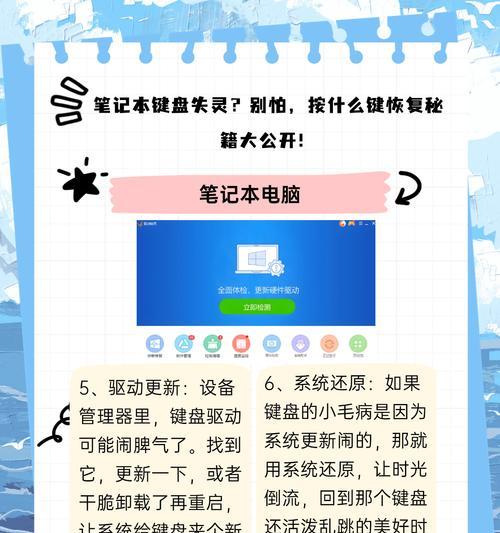
检查连接线是否松动或损坏
如果电脑键盘失灵,首先需要检查键盘连接线是否松动或损坏。请确保键盘连接线插口牢固连接在电脑主机上,如果发现损坏情况,请更换连接线。
清洁键盘
键盘灰尘和污垢可能导致按键失灵。使用喷气罐或键盘清洁刷轻轻地清洁键盘表面和按键之间的间隙,去除杂质可以解决一些按键失灵问题。

重新启动电脑
有时候键盘失灵可能是因为系统错误或冲突导致的。尝试重新启动电脑,以便重置系统并解决键盘失灵问题。
更换USB插口
如果键盘连接通过USB接口,尝试将键盘插入不同的USB插口。有时候某些USB接口可能存在问题,更换插口可能解决键盘失灵问题。
更新驱动程序
键盘驱动程序过时或不兼容也可能导致键盘失灵。通过访问电脑制造商的官方网站或使用驱动程序更新软件来获取最新的键盘驱动程序,并进行更新。

禁用并重新启用键盘
在设备管理器中找到键盘,并尝试禁用它,然后再重新启用。这可以重新初始化键盘驱动程序并解决键盘失灵问题。
查找是否有冲突的程序
某些程序可能会与键盘驱动程序发生冲突,导致键盘失灵。关闭所有正在运行的非必要程序,然后逐个打开以确定是否有冲突的程序,并将其卸载或更新。
检查键盘布局设置
有时候键盘布局设置错误也会导致键盘失灵。确保键盘布局设置与实际键盘布局相匹配,可以在控制面板或设置菜单中进行调整。
使用虚拟键盘
如果键盘完全失灵,可以使用系统自带的虚拟键盘来输入文字。在Windows系统中,可以在辅助功能设置中找到虚拟键盘。
检查设备管理器中的错误
打开设备管理器,查找键盘是否显示任何错误或警告标志。如果有,尝试卸载键盘驱动程序并重新安装。
尝试外部键盘
如果没有其他解决办法,可以尝试连接外部键盘。如果外部键盘正常工作,则可能是电脑自身键盘硬件问题。
联系售后服务
如果以上方法都无法解决键盘失灵问题,建议联系电脑售后服务或专业维修人员进行维修。
保持键盘清洁
定期清洁键盘是预防按键失灵的有效方法。使用键盘防尘罩或定期清理键盘,可以避免灰尘和污垢堆积导致的键盘失灵。
避免食物和液体接触
避免在键盘周围食用食物或饮料。食物和液体可能溅落到键盘上,导致按键失灵。
定期维护电脑系统
保持电脑系统的健康状态也有助于减少键盘失灵的情况。定期清理垃圾文件、进行病毒扫描和系统优化,可以降低键盘失灵的概率。
电脑键盘失灵是一个常见的问题,但通过检查连接线、清洁键盘、重新启动电脑等简单方法,大多数键盘失灵问题可以轻松解决。如果仍然无法解决,可以尝试更新驱动程序、禁用并重新启用键盘,或联系售后服务进行进一步的故障排除。保持键盘清洁、避免食物和液体接触,并定期维护电脑系统也是预防键盘失灵的重要措施。
